|
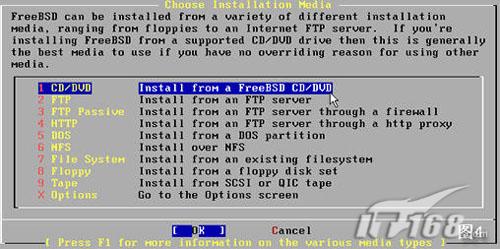
第三步:接着选择“Partition”开始建立系统分区(如图5)。这就是FreeBSD的分区程序,可以发觉跟DOS下的FDISK有几分相似。鼠标所在部分为操作提示,高亮部分为整个硬盘大小。按A是使用整个分区来安装FreeBSD;如果你不希望这样,可以接C来自定义分区,类似FDISK,直接输入每一个分区的大小即可;其它的就不一一详说了,比较易懂。
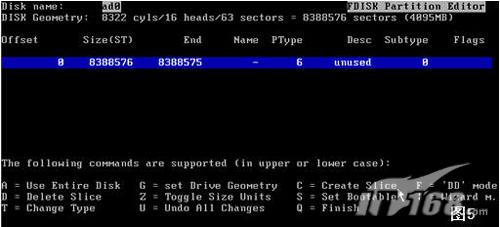
第四步:上一步建立好分区之后,即可开始设置了。返回图3的界面选择“Label”进入设置分区主界面。它的界面跟上一步的类似,同样采用热键的方法操作,一般我们按A即可(让FreeBSD自动设置),最后分区设置如图6所示:
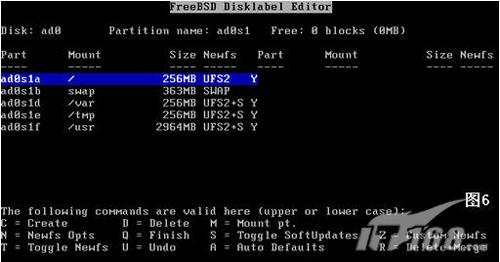
这里针对FreeBSD的分区作个说明:
1、 如图6所示,FreeBSD跟linux类似,需要为系统分配多个分区。在图中的高亮部分为系统所在分区, 即Root分区,一般256M足矣;
2、 第二个swap为交换分区,通常资料上都说的是应该把交换区大小设为物理内存的2倍左右,如果你的内存较小,更应注意调大此分区空间,在基于Linux的系统里交换区可以说是救命稻草!
3、 /var分区主要存放邮箱,打印缓冲区和日志文件等内容,故此分区的大小就要看你的实际需要了。
4、 /tmp是临时文件存放地。不可小视此分区,它可以将FreeBSD崩溃后文件系统的损坏度降到最低,建议最低设为128M。
5、 /usr分区用于存放大量支持系统的文件,不用说,其大小应该能掌握塞!
第五步:安装FreeBSD具体内容。
返回图3的主菜单后选择“Distributions”后进入如图7所示选项界面:
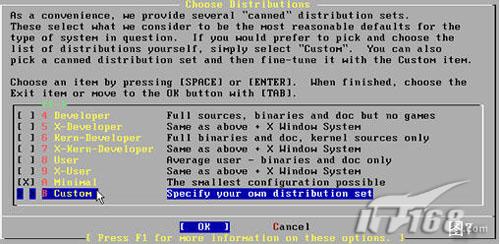
|


